
Kulcs és tanúsítvány bejegyzése hálózati kommunikációhoz
A Távvezérlés használatával kulcsokat/tanúsítványokat, CA tanúsítványokat és S/MIME tanúsítványokat jegyezhet be a készülékre a számítógépéről. Ezeknek az elemeknek a bejegyzéséhez jelöljön ki egy rendszergazdát.
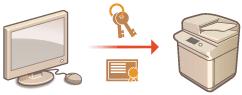
 |
Az alábbiakban felsorolt kommunikációs módok kulcs/tanúsítvány párt vagy CA tanúsítványt használnak. Ha magában a kommunikációban bejegyzett kulcsot és tanúsítványt kíván használni, akkor az egyes kommunikációs módokhoz tartozó beállításokban meg kell adnia a kulcsot és a tanúsítványt. Az X.509 DER formátumú CA tanúsítványokat azonban nem kell megadni az egyes kommunikációs módokhoz tartozó beállításokban. Ezeket egyszerűen a készülékre bejegyezve használhatja. TLS protokollal titkosított kommunikáció A TLS kulcsának és tanúsítványának konfigurálása |
Kulcs és tanúsítvány bejegyzése
A kulcsokat és tanúsítványokat (szervertanúsítvány) a Távvezérlésen keresztül lehet bejegyezni. A készülékre bejegyezhető kulcsokkal és tanúsítványokkal kapcsolatos információkat lásd: A rendszer műszaki adatai.
1
Indítsa el a Távvezérlést. A Távvezérlés indítása
2
A portáloldalon kattintson a [Settings/Registration] lehetőségre. A Távvezérlés, RUI képernyője
3
Kattintson a [Device Management]  [Key and Certificate Settings] gombra.
[Key and Certificate Settings] gombra.
 [Key and Certificate Settings] gombra.
[Key and Certificate Settings] gombra.4
Kattintson a [Register Key and Certificate...] gombra.
5
Kattintson az [Install...] gombra.
6
Telepítse a kulcsot és a tanúsítványt.
Kattintson a [Browse...] lehetőségre, adja meg a telepítendő fájlokat (kulcs és tanúsítvány), és kattintson a [Start Installation] lehetőségre.
7
Jegyezze be a kulcsot és a tanúsítványt.
1 | Válassza ki a bejegyezni kívánt kulcsot és tanúsítványt, és kattintson a [Register] lehetőségre. |
2 | Írja be a kulcsnevet és a jelszót, majd kattintson az [OK] lehetőségre. 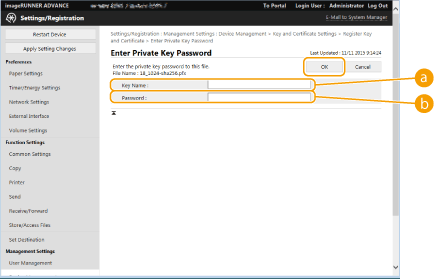  [Key Name] [Key Name]A készülékre bejegyzett kulcs nevét írhatja be alfanumerikus karakterekkel.  [Password] [Password]A bejegyzendő fájlhoz beállított saját kulcs jelszavát írhatja be alfanumerikus karakterekkel. |
 |
Kulcsok és tanúsítványok kezeléseA részletes beállítások ellenőrzését, illetve a kulcsok és tanúsítványok törlését a 4. lépésben megjelenő képernyőn tudja elvégezni. A Ha a A tanúsítvánnyal kapcsolatos részletes információk megjelenítéséhez kattintson egy kulcsnévre. Ugyanezen a képernyőn a [Verify Certificate] lehetőségre kattintva azt is ellenőrizheti, hogy a tanúsítvány érvényes-e. Kulcs és tanúsítvány törléséhez válassza ki a törlendő párt, és kattintson a [Delete]  [OK] lehetőségre. [OK] lehetőségre. |
CA tanúsítvány bejegyzése
A készüléken előzetesen telepítve vannak X.509 DER formátumú CA tanúsítványok. Ha valamelyik funkció megköveteli, új CA tanúsítványt is bejegyezhet. A készülékre bejegyezhető CA tanúsítványokkal kapcsolatos információkat lásd: A rendszer műszaki adatai.
1
Indítsa el a Távvezérlést. A Távvezérlés indítása
2
A portáloldalon kattintson a [Settings/Registration] lehetőségre. A Távvezérlés, RUI képernyője
3
Kattintson a [Device Management]  [CA Certificate Settings] gombra.
[CA Certificate Settings] gombra.
 [CA Certificate Settings] gombra.
[CA Certificate Settings] gombra.4
Kattintson a [Register CA Certificate...] gombra.
5
Kattintson az [Install...] gombra.
6
Telepítse a CA tanúsítványt.
Kattintson a [Browse...] lehetőségre, adja meg a telepítendő fájlt (CA tanúsítvány), és kattintson a [Start Installation] lehetőségre.
7
Jegyezze be a CA tanúsítványt.
Válassza ki a bejegyezni kívánt CA tanúsítványt, és kattintson a [Register...] lehetőségre.
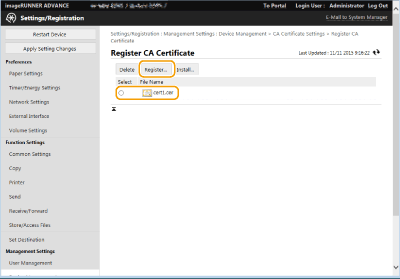
 |
CA tanúsítványok kezeléseA részletes beállítások ellenőrzését, illetve a CA tanúsítványok törlését a 4. lépésben megjelenő képernyőn tudja elvégezni. A CA tanúsítvánnyal kapcsolatos részletes információk megjelenítéséhez kattintson a CA tanúsítvány törléséhez válassza ki a törlendőt, és kattintson a [Delete]  [OK] lehetőségre. [OK] lehetőségre. |
S/MIME tanúsítvány bejegyzése
E-mailek/I-faxok S/MIME-titkosításához bejegyezhet nyilvános kulcshoz tartozó tanúsítványt (S/MIME tanúsítvány). A készülékre bejegyezhető S/MIME tanúsítványokkal kapcsolatos információkat lásd: A rendszer műszaki adatai. Az S/MIME-beállítások megadásával kapcsolatos információkat lásd: <E-mail/I-Fax beállítások>  <S/MIME beállítás>.
<S/MIME beállítás>.
 <S/MIME beállítás>.
<S/MIME beállítás>.1
Indítsa el a Távvezérlést. A Távvezérlés indítása
2
A portáloldalon kattintson a [Settings/Registration] lehetőségre. A Távvezérlés, RUI képernyője
3
Kattintson a [Device Management]  [S/MIME Certificate Settings] gombra.
[S/MIME Certificate Settings] gombra.
 [S/MIME Certificate Settings] gombra.
[S/MIME Certificate Settings] gombra.4
Kattintson a [Register S/MIME Certificate...] gombra.
5
Jegyezze be az S/MIME tanúsítványt.
Kattintson a [Browse...] lehetőségre, adja meg a bejegyzendő fájlt (S/MIME tanúsítvány), és kattintson a [Register] lehetőségre.
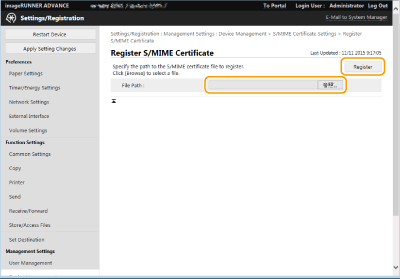
 |
S/MIME tanúsítványok kezeléseA részletes beállítások ellenőrzését, illetve az S/MIME tanúsítványok törlését a 4. lépésben megjelenő képernyőn tudja elvégezni. Az S/MIME tanúsítvánnyal kapcsolatos részletes információk megjelenítéséhez kattintson a S/MIME tanúsítvány törléséhez válassza ki a törlendőt, és kattintson a [Delete]  [OK] lehetőségre. [OK] lehetőségre. |
Tanúsítvány-visszavonási lista (CRL) bejegyzése
A Távvezérlés használatával bejegyezhet tanúsítvány-visszavonási listákat (CRL). A készülékre bejegyezhető CRL-ekkel kapcsolatos információkat lásd: A rendszer műszaki adatai.
1
Indítsa el a Távvezérlést. A Távvezérlés indítása
2
A portáloldalon kattintson a [Settings/Registration] lehetőségre. A Távvezérlés, RUI képernyője
3
Kattintson a [Device Management]  [Certificate Revocation List (CRL) Settings] gombra.
[Certificate Revocation List (CRL) Settings] gombra.
 [Certificate Revocation List (CRL) Settings] gombra.
[Certificate Revocation List (CRL) Settings] gombra.4
Kattintson a [Register CRL...] gombra.
5
Jegyezze be a CRL-t.
Kattintson a [Browse...] lehetőségre, adja meg a bejegyzendő fájlt (CRL), majd kattintson a [Register] lehetőségre.
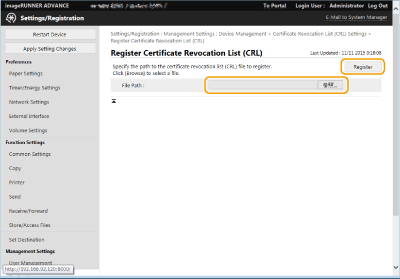
 |
CRL-ek kezeléseA részletes beállítások ellenőrzését, illetve a CRL-ek törlését a 4. lépésben megjelenő képernyőn tudja elvégezni. A kapcsolódó részletes információk megjelenítéséhez kattintson a CRL törléséhez válassza ki a törlendőt, és kattintson a [Delete]  [OK] lehetőségre. [OK] lehetőségre. |